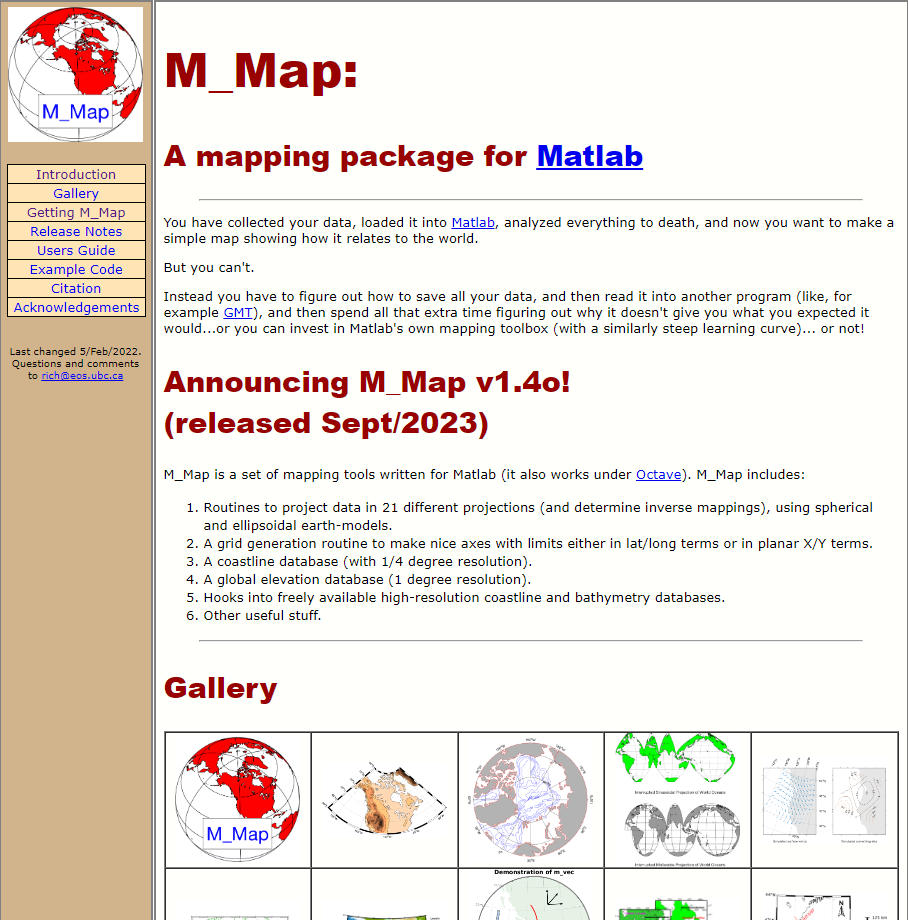
M_Map Tutorial 시리즈는 M_Map 공식 User Guide를 기반으로 작성되었음을 미리 밝힙니다.
M_Map은 Matlab에서 사용할 수 있는 Tool 중 하나로, 지도를 그리기 위한 다양한 mapping tool을 제공합니다. 이를 활용하면 원하는 지역을 깔끔하고 예쁘게 나타낼 수 있어 논문 figure를 제작할 때 매우 유용합니다.
이번 포스트에서는 M_Map 설치 방법에 대해 알아보겠습니다.
M_Map 패키지 다운로드
https://www.eoas.ubc.ca/~rich/map.html
먼저, 위의 링크를 통해 M_Map 홈페이지로 접속하면 아래와 같은 홈페이지가 뜹니다.
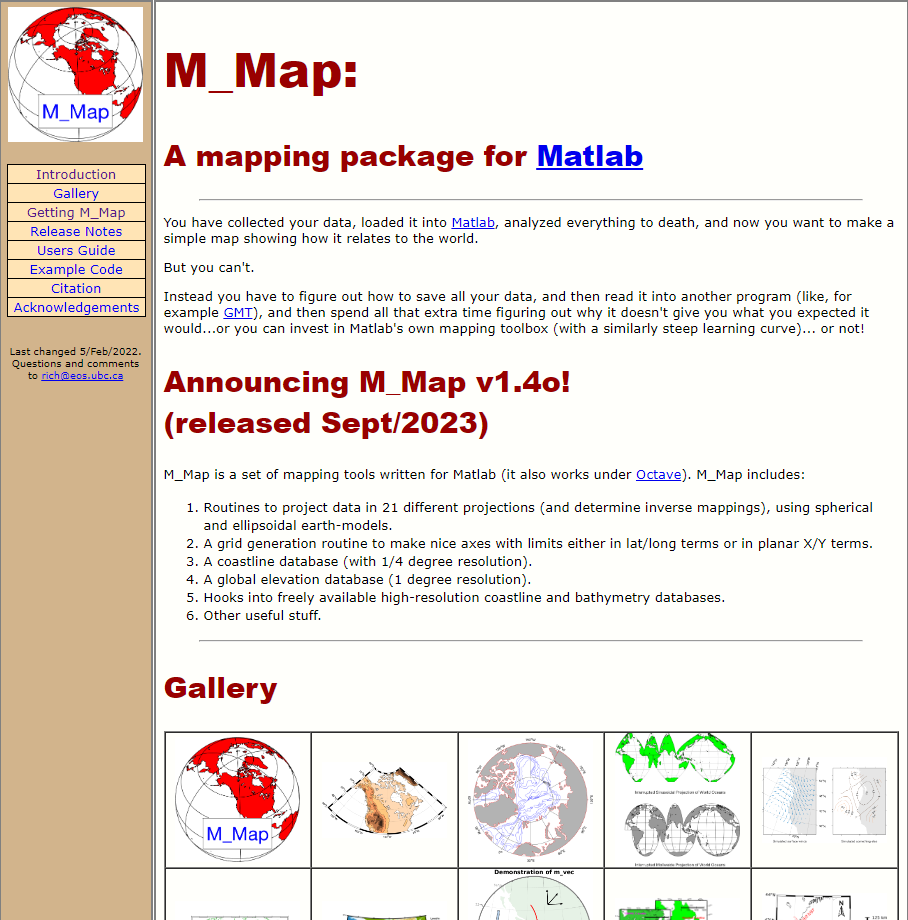
왼쪽 메뉴의 'Getting M_Map'을 클릭하면 아래의 홈페이지로 넘어가게 되고 상단에 위치한 gzipped_tar_file이나 zip archive 중 하나를 선택하여 다운로드 받아줍시다(아무거나 받아도 괜찮습니다).
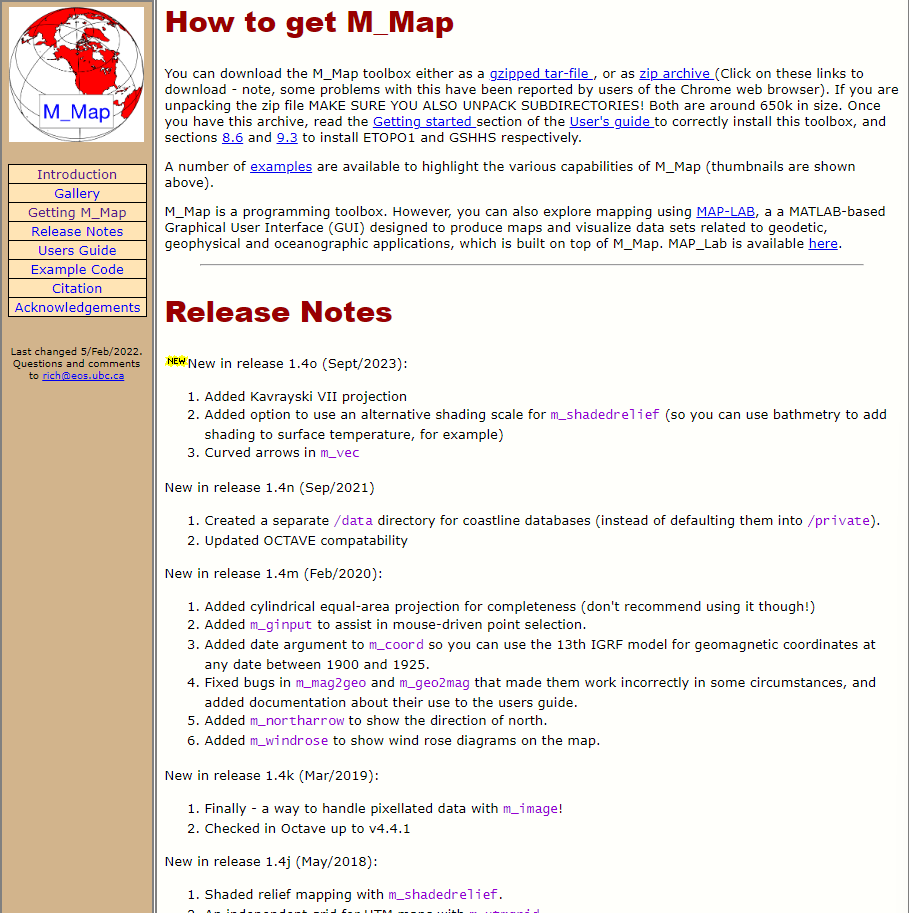
폴더를 다운로드 했다면 원하는 경로에 압축을 해제하고 그 위치를 잘 기억해둡시다. 이때, m_map1.x 폴더 내부에 있는 압축 폴더들은 해제하면 안 됩니다.
Matlab 경로 설정
압축 해제까지 완료되었다면 이제 Matlab을 켜봅시다.
Matlab을 키면 상단에 아래와 같은 메뉴가 뜰텐데, 이 중 홈 -> 경로 설정을 클릭합시다.

경로 설정을 클릭하면 왼쪽에 '하위 폴더와 함께 추가'라는 버튼이 있을텐데, 이 버튼을 클릭하고 아까 압축 해제를 해뒀던 경로에 들어가서 해당 폴더를 추가해줍시다. 아래 보이는 그림처럼 m_map, m_map\data, m_map\doc이 추가되었다면 설치가 완료된 것입니다.

설치 확인
설치가 잘 되었는지 확인해보기 위해서 아주 간단한 예제를 실행해보겠습니다. 스크립트를 열고 아래와 같이 입력해준뒤에 실행시켜봅시다.
% M_Map Tutorial
m_proj('oblique mercator');
m_coast;
m_grid;이후 튜토리얼에서 자세히 설명하겠지만, 간단히 살펴보자면 위 코드에서의 m_proj는 projection 방법, m_coast는 m_map 패키지 안에 들어있는 기본 coastline data, m_grid 역시 m_map 패키지 안에 들어있는 기본 grid line를 나타냅니다. 이후에 더 자세히 다룰 것이니 일단은 대충 어느 역할을 하는지만 알아두고 넘어갑시다. 아래와 같이 이미지가 반환된 것을 보니 설치가 잘 되었나보네요.
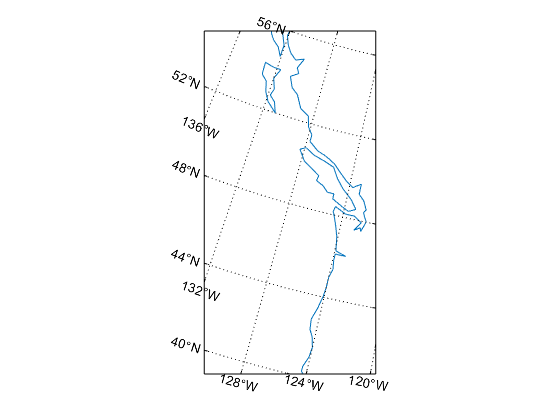
다음 글에서는 m_map을 알기 위해 필요한 사전 지식인 projection과 그 종류에 대해 알아보겠습니다. 감사합니다.
